win8/win8.1下ie11新选项卡设置及无法输入网银密码
- 时间:2015年04月02日 09:06:12 来源:魔法猪系统重装大师官网 人气:8191
win8/win8.1下ie11选项卡设置
1、正常打开ie10浏览器。
2、在打开的ie10浏览器中,找到上面的工具并单击,的打开的菜单栏中找到并单击“Internet选项卡”此项。
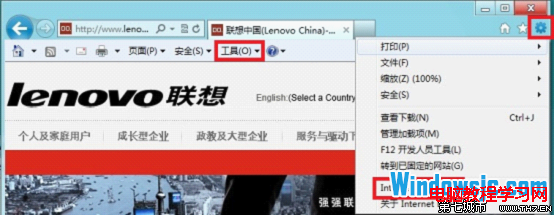
3、在打开的IE选项卡中的常规选项卡中找到并单击“选项卡”按扭。

4、在打开的选项卡浏览设置界面中,勾选中“启用选项卡浏览”、“始终在新选项卡中打开弹出窗口”、“当前窗口中的新选项卡”这三项,并确定。
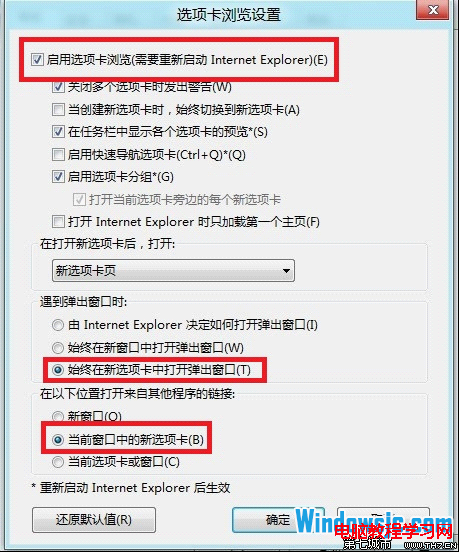
win8/win8.1下ie11新选项卡设置
我们在使用网银的时候我们都会下载一个"网上银行登录安全控件",但据一些用户反映,安装成功以后依然显示"您尚未安装密码安全控件或控件版本太低,请通过登录页面底部的链接下载最新版本的密码控件并安装。",那么这种情主要是由于兼容性导致的,我们可以尝试使用IE11的兼容模式打开该网页,具体操作方法如下:
第一步、首先在IE11中按下F12键打开"开发人员工具",将左边的菜单切换到最后的"仿真"区域;然后在"文档模式"中选择"7"即可IE兼容性视图模式;
第二步、选中后网页会自动刷新打开一次,现在密码输入框就会显示出来了;
此方法的缺点是比较麻烦,以后每次登陆中国银行网银都要先这样操作一次,那么我们还可以将该网址加入到兼容性视图列表,以后就可以一劳永逸了。下面是具体的操作方法:
第一步、点击IE11右上角的"工具"按钮,选择"兼容性视图设置";
第二步、在打开的窗口中网址栏中会自动填充上网址,单击"添加"按钮,关闭窗口就好了。
win8,win8.1,下,ie11,新选项,新,选项,卡,








